Мои закладки Safari на моем iPhone исчезли. Могу ли я получить их обратно? Моя резервная копия Safari на iCloud всегда включена. Можно ли восстановить закладки Safari из резервной копии iCloud? - Из обсуждения Apple
Я хочу очистить историю Safari, но ошибочно удалить закладки Safari на моем iPhone. Как восстановить закладки Safari? Кстати, я не синхронизирую закладки Safari с iCloud или iTunes. Могу ли я найти свои закладки Safari обратно? "- Линда

iPhone предоставляет нам совершенно новый опыт веб-серфинга с Safari. С его помощью мы можем легко просматривать веб-сайты в любом месте и в любое время с подключением к WLAN. Конечно, многие закладки будут сохранены на вашем iPhone Safari. Однако некоторые люди жалуются, что все закладки Safari внезапно исчезли из-за сбоя системы, сбоя обновления, кражи устройства и других неизвестных причин. И многие люди даже не имеют возможности сделать резервную копию данных iPhone с помощью iTunes. В этом случае вы можете спросить, есть ли способ восстановления закладок Safari с iPhone? Конечно, всегда есть способы спасти ситуацию.
Резервное копирование iPhone в iCloud или iTunes - это привычка сохранять данные iPhone. Однако не все используют эту привычку для синхронизации закладок Safari, SMS, контактов и т. Д. В iTunes или резервного копирования фотографий в iCloud. Без резервного копирования iTunes / iCloud вы можете восстановить закладки Safari непосредственно с iPhone? Конечно, одного приложения достаточно. Это Safari для восстановления программного обеспечения для iPhone, FoneLab, это мощное приложение для восстановления данных, которое поможет вам найти все ваши потерянные или удаленные закладки Safari с iPhone напрямую. Следуйте инструкциям ниже:
Шаг 1 Установите Safari Recovery для iPhone
После загрузки этого приложения Safari для iPhone установите его и запустите на своем компьютере.

Шаг 2 Сканирование Safari удаленных закладок
Подключите iPhone к ПК через USB-кабель, подождите, пока эта программа распознает его, и нажмите «Восстановить с устройства iOS»> «Начать сканирование», чтобы сканировать все данные на вашем iPhone, включая удаленные и существующие данные (закладки Safari, контакты, Музыка, фотографии, и т.д.

Шаг 3 Восстановить удаленные закладки Safari
Когда процесс сканирования будет завершен, все удаленные и существующие материалы на вашем iPhone будут перечислены. Вы можете нажать «Закладки Safari» в левой части программного обеспечения и отметить закладки (удаленные отмечены красным, а неподнятые отмечены черным), которые необходимо восстановить, и нажать кнопку «Восстановить».
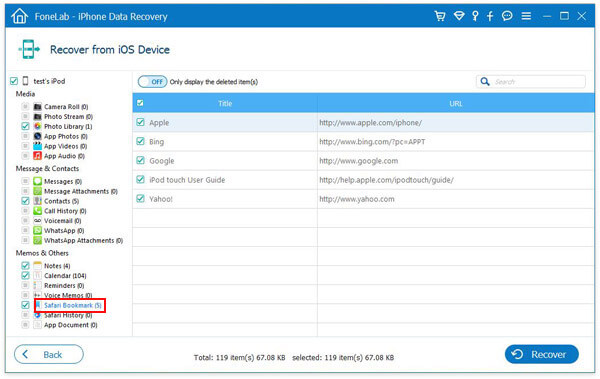
Советы
1. Без резервного копирования iTunes вы по-прежнему можете выбрать «Восстановить из файла резервной копии iCloud», чтобы восстановить удаленные данные.
2. После завершения процесса экспорта закладок Safari на ваш ПК в интерфейсе появится его местоположение. А восстановленные закладки Safari с iPhone сохраняются в виде файла HTML. Вы можете открыть его на одной веб-странице своего браузера, а затем щелкнуть по нему один за другим, чтобы просмотреть свои закладки на ПК. Также вы можете импортировать закладки Safari в Chrome или Firefox, даже веб-браузер Safari для веб-серфинга.
3. Помимо iPhone, ваш iPad также может использовать этот способ для восстановления закладок сафари на iPad напрямую. Просто повторите шаги, описанные выше, чтобы восстановить закладки iPad Safari.
4. Если вы также хотите восстановить удаленную историю Safari в Safari, нажмите «История Safari», чтобы восстановить их. Точно так же вы можете использовать это программное обеспечение для восстановления удаленных фотографий iPhone, музыки, сообщений, контактов, календарей и т. Д.
Если вы когда-нибудь сделаете резервную копию данных Safari в iCloud, вы можете выбрать восстановление закладок iPhone Safari из iCloud. FoneLab также может помочь вам. Программное обеспечение предоставляет вам одну полезную функцию, Восстановление из файла резервной копии iCloud, так что вы можете восстановить закладки iPhone Safari без резервного копирования iTunes.
Шаг 1 Войдите в iCloud
Выберите Восстановление из файла резервной копии iCloud из левого модуля. Затем вам нужно войти в iCloud, используя свой Apple ID и пароль.

Шаг 2 Сканируйте и загружайте необходимый файл резервной копии. Все ваши резервные копии iCloud будут перечислены здесь. Выберите точный и загрузите этот файл резервной копии iCloud на свой компьютер. Перед загрузкой вы можете выбрать все содержимое в резервных копиях или только в Safari Bookmark.

Шаг 3 Выберите конкретный iPhone Safari закладки Вы хотите восстановить. И восстановите выбранную закладку Safari из резервной копии iCloud.

Экспортированная закладка Safari будет сохранена в формате HTML, и вы сможете открыть ее прямо на своем компьютере. Кроме того, история Safari также необходима для интернет-серфера, чтобы вернуться.
Если вы используете браузер Safari на своем Mac, вы можете восстановить закладки Safari с помощью Time Machine. Если Safari работает на iPhone, также расслабьтесь, вы можете восстановить закладки Safari на iPhone с помощью iCloud. Предварительным условием является то, что вы сделали резервное копирование iPhone в iCloud (На вашем iPhone перейдите на вкладку «Settinbgs»> «iCloud»> «Хранилище и резервное копирование»> «Управление хранилищем», чтобы просмотреть данные и размер резервной копии iCloud, чтобы убедиться в этом.)
Шаг 1 Перейдите в «Настройки»> «Общие> Сброс», затем нажмите «Удалить все содержимое и настройки».

Шаг 2 Перейдите на экран «Приложения и данные», нажмите «Восстановить из резервной копии iCloud».

Шаг 3 войдите в свою учетную запись iCloud под своим Apple ID.

Шаг 4 Продолжайте «Выбрать резервную копию», а затем выберите из списка доступных резервных копий в iCloud.

Шаг 5 Этот способ восстановления закладок Safari требует вашего iPhone с подключением WiFi. А когда вы сбрасываете свои закладки Safari на iPhone, вы также автоматически восстанавливаете историю Safari на своем устройстве. Но для приватного просмотра страниц Safari на iPhone вы не сможете достичь этого снова.

Еще одно замечание: вы также будете вынуждены восстановить другие данные, такие как SMS, контакт, календарь и т. Д. На вашем iPhone. Поэтому вам нужно подумать дважды, прежде чем сделать это.